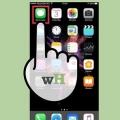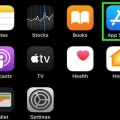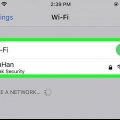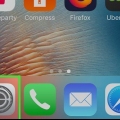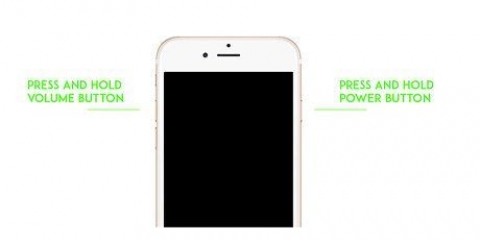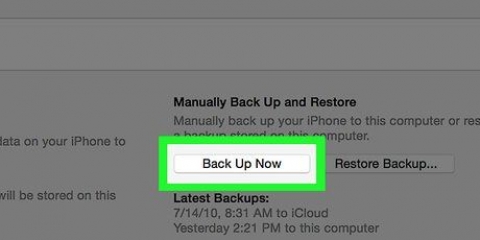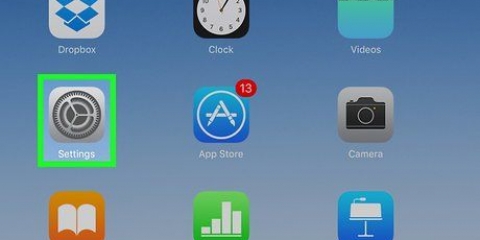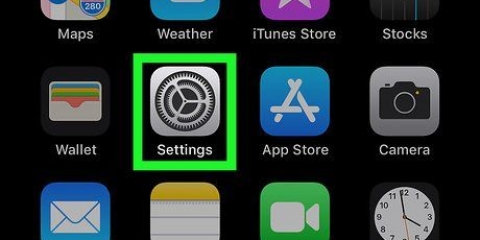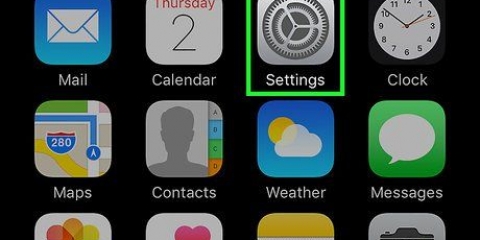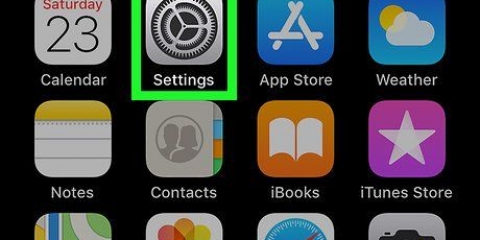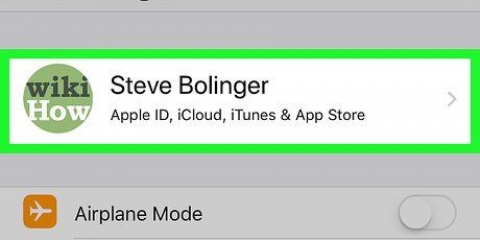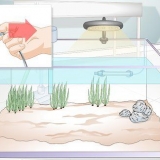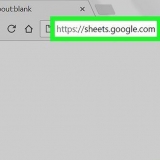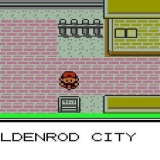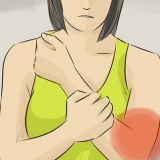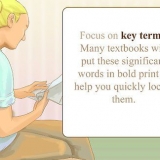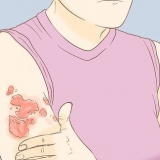Åbn imessage på icloud
Denne artikel viser dig, hvordan du åbner iMessage på iCloud. Takket være iOS 11.4 er iMessage nu tilgængelig på iCloud. Det betyder, at dine beskeder synkroniseres på tværs af alle dine enheder. Beskeder, du modtager eller sletter på din iPhone, overføres også til din Mac eller iPad. Før du opsætter iMessage på iCloud, skal du vide, at alle dine gamle beskeder ikke længere vil være tilgængelige.
Trin
Metode 1 af 2: På iPhone og iPad

1. Opdater til iOS 11.4. Hvis du ikke allerede har gjort det, skal du opdatere dit operativsystem på din iPhone til iOS 11.4 eller senere. Læs artiklen Opdater iOS for at lære, hvordan du opdaterer til den nyeste version af iOS på din iPhone eller iPad.

2. Åbn appen Indstillinger
. Indstillinger-appen har et ikon, der ligner to gear på din startskærm.
3. Tryk på dit navn. Dit navn er øverst i menuen Indstillinger ved siden af dit profilbillede. Dette åbner Apple ID-menuen.

4. Trykke
iCloud. Det er ved siden af ikonet, der ligner en blå sky.
5. Tryk på kontakten
ved siden af Beskeder. Beskeder eller iMessage-appen har et grønt ikon med en hvid taleboble. Dette gør det muligt at gemme beskeder fra iMessage til iCloud.Metode 2 af 2: På Mac

1. Opdater til macOS High Sierra. Hvis du ikke har den nyeste version af MacOS endnu, skal du opdatere til MacOS 10.13.5 for at aktivere Beskeder på iCloud.

2. Åbn Beskeder. Beskeder er appen med stor blå taleboble og lille hvid taleboble.

3. Klik påBeskeder. Det er i øverste højre hjørne af skærmen i menulinjen, når appen Beskeder er åben.

4. Klik påPræferencer. Dette er i menuen Beskeder. Dette åbner appen Præferencer.

5. Klik på fanenRegnskaber. Dette er den anden fane øverst i vinduet Indstillinger. Den har ikonet for en blå cirkel med et hvidt `@`-tegn i midten.

6. Marker `Aktiver meddelelser i iCloud`. Der er et afkrydsningsfelt ved siden af, som du kan markere under fanen `Konto` i vinduet Præferencer. Dette vil gemme iMessage-beskeder til iCloud.
Artikler om emnet "Åbn imessage på icloud"
Оцените, пожалуйста статью
Populær